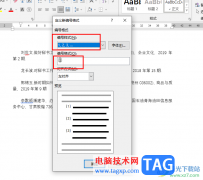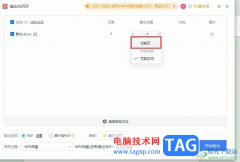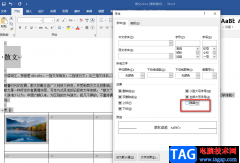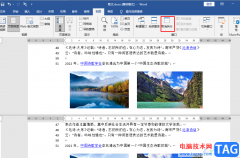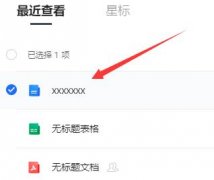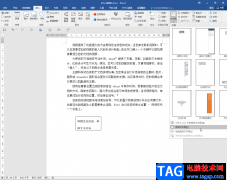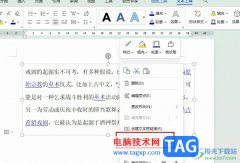word软件是一款专业的文字处理工具,让用户能够设置出自己满意的文字段落格式,并且解决好遇到的文档编辑问题,因此word软件成为了用户在编辑文档时的首选软件,收获了不少用户的喜欢,用户在编辑文档文件时,有时会给段落设置好编号来区分知识板块,便于用户阅读,但是当有些段落不需要编号时,就会发现一换行就会自动添加编号,这种情况用户应该怎么来解决呢,其实操作的过程是很简单的,用户在选项窗口中点击校对选项卡的自动更正选项,接着在浸入时自动套用格式选项卡中取消自动编号列表选项的勾选即可,那么接下来就让小编来向大家介绍一下这个问题详细的操作过程吧,希望用户能够喜欢。
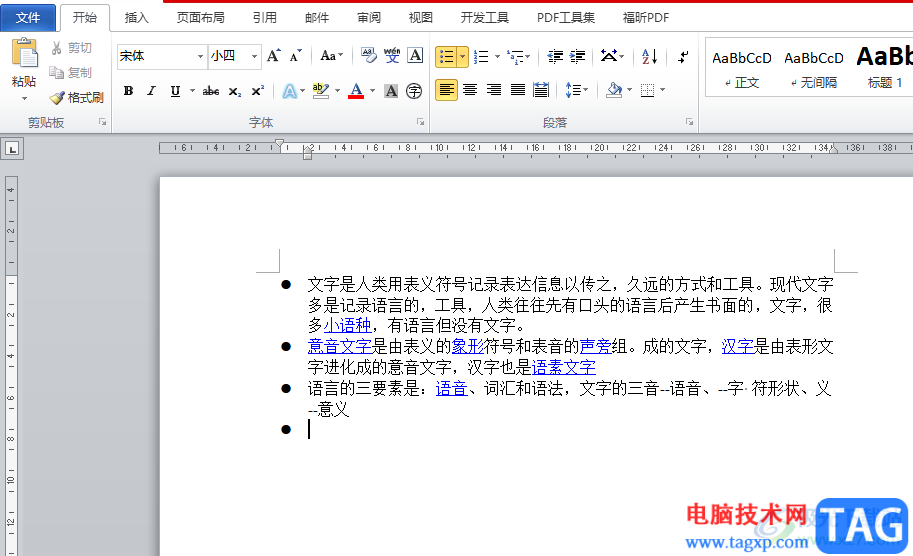
方法步骤
1.用户在电脑桌面上打开word软件,并来到文档编辑页面上,可以发现段落一换行就会自动编号
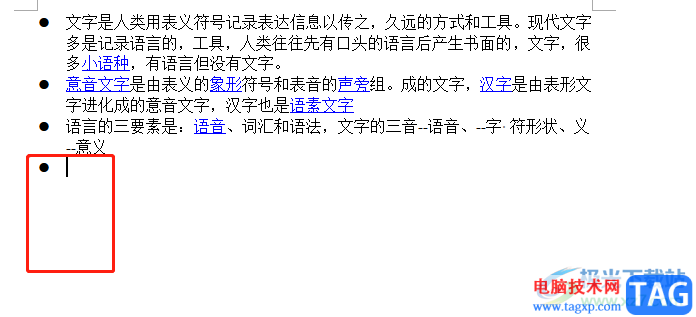
2.用户点击左上角处的文件选项,在拓展出来的选项卡中用户选择选项功能
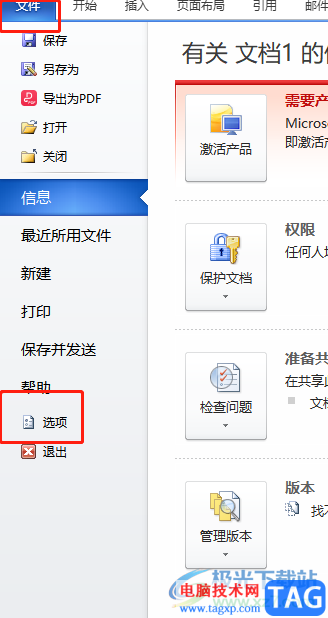
3.在打开的选项窗口中,用户将左侧的选项卡切换到自动更正选项卡上
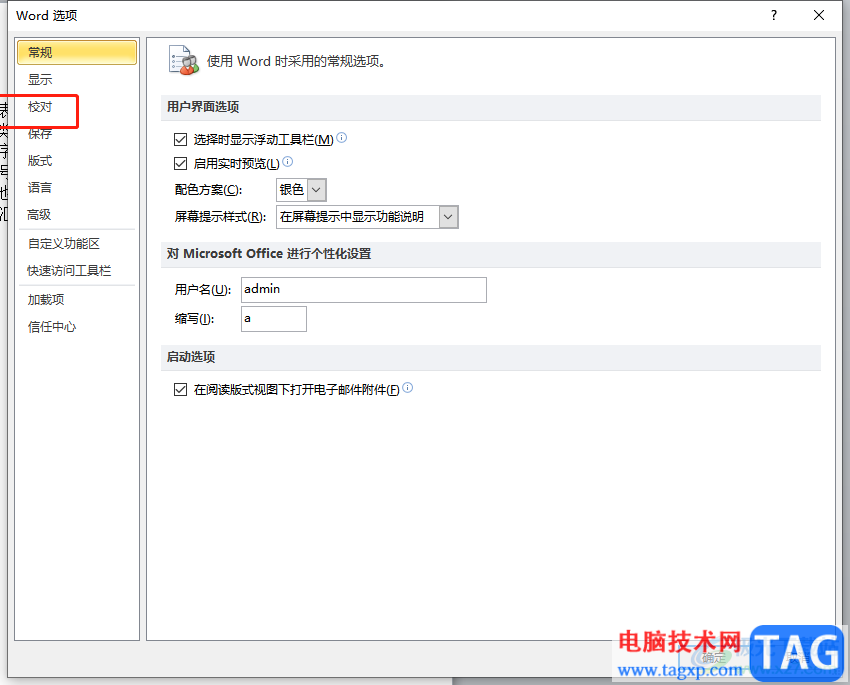
4.接着右侧页面会显示出相关的功能选项,用户直接按下自动更正选项按钮
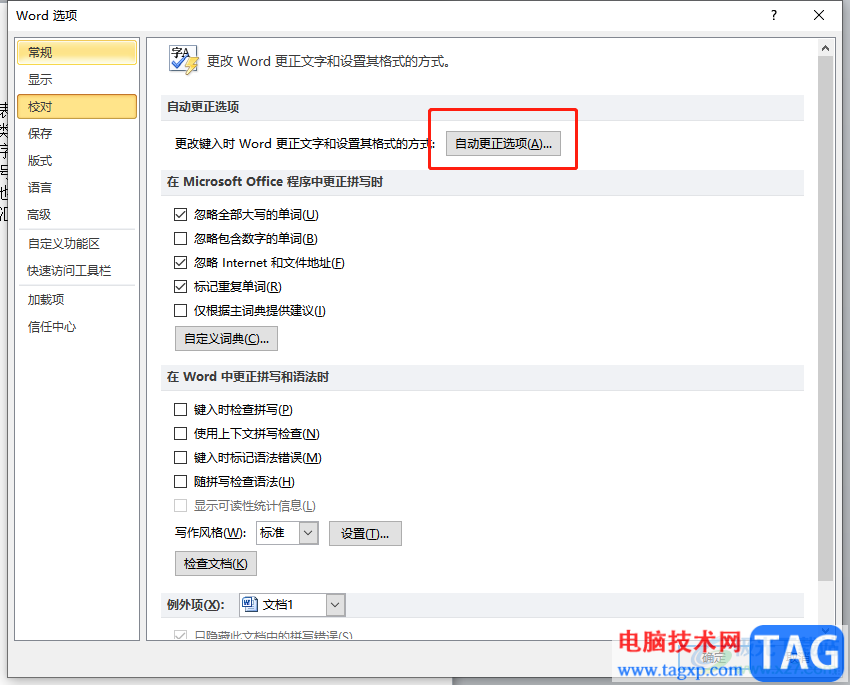
5.这时在打开的自动更正窗口中,用户将选项卡切换到键入时自动套用格式选项
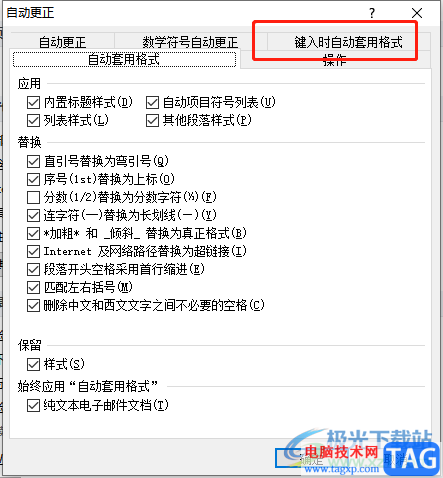
6.随后在下方显示出来的功能选项中,直接找到并取消勾选自动编号列表选项并按下确定按钮即可
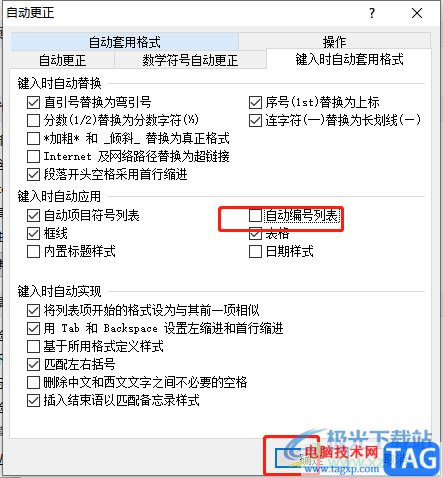
7.回到选项窗口中,用户继续按下右下角处的确定按钮
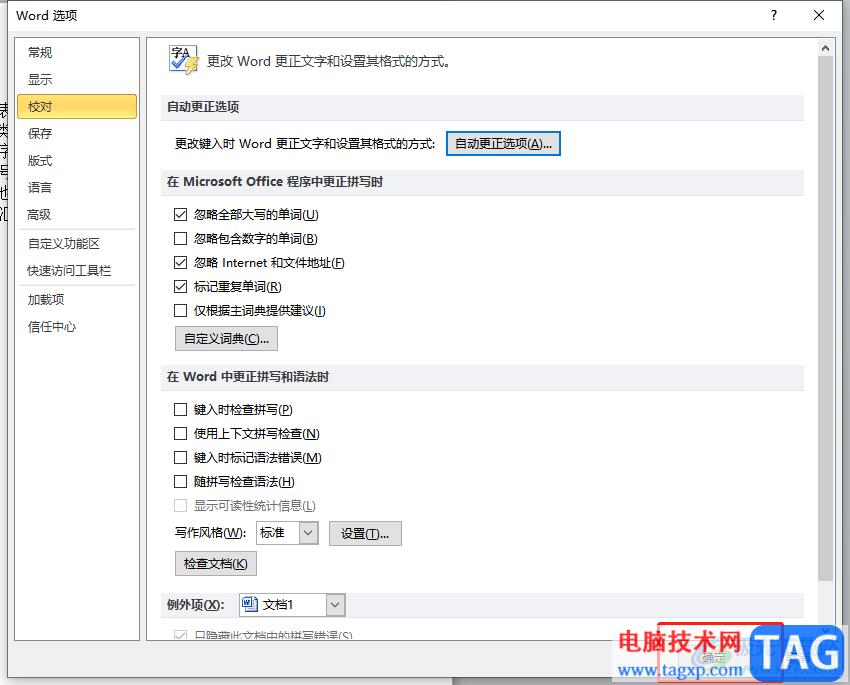
8.此时在文档的编辑页面上,用户再次换行就不会出现自动编号的情况了
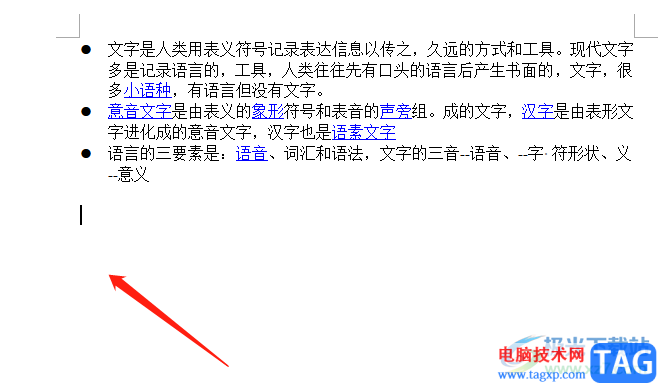
word软件给用户带来了许多的好处,深受用户的喜爱和欢迎,当用户遇到一换行段落就添加编号的情况时,需要在选项窗口中找到校对选项卡的自动更正选项,接着打开新窗口取消勾选自动编号列表选项即可解决问题,方法简单易懂,因此感兴趣的用户快来看看小编的教程吧。